Terjemahan disediakan oleh mesin penerjemah. Jika konten terjemahan yang diberikan bertentangan dengan versi bahasa Inggris aslinya, utamakan versi bahasa Inggris.
Mengedit perkiraan di Amazon Connect
Di situs web Amazon Connect admin, ada dua cara Anda dapat mengedit perkiraan di tingkat saluran antrian: Anda dapat melakukan pengeditan langsung di antarmuka pengguna, atau Anda dapat mengunggah file CSV yang berisi hasil edit Anda.
Mengedit perkiraan memungkinkan Anda untuk memodifikasi nilai perkiraan untuk mencerminkan perubahan pola kontak dengan lebih baik, seperti acara khusus yang dapat meningkatkan volume sebesar 10 persen selama minggu tertentu. Jika perkiraan yang diedit tidak lagi berlaku, Anda juga dapat menghapus perubahan.
Daftar Isi
Cara mengedit perkiraan
-
Masuk ke situs web Amazon Connect admin dengan akun yang memiliki izin profil keamanan untuk Analytics dan Optimization, Forecasting - Edit.
Untuk informasi selengkapnya, lihat Tetapkan izin.
-
Pada menu navigasi Amazon Connect, pilih Analytics dan optimasi, Forecasting, lalu pilih tab Forecasting.
-
Pilih perkiraan yang akan diedit, lalu pilih Tindakan, Edit perkiraan.
-
Panel Edit perkiraan terbuka. Ini menampilkan nilai yang telah diisi sebelumnya berdasarkan pilihan Anda dari perkiraan yang dipilih saat ini, seperti yang ditunjukkan pada gambar berikut.
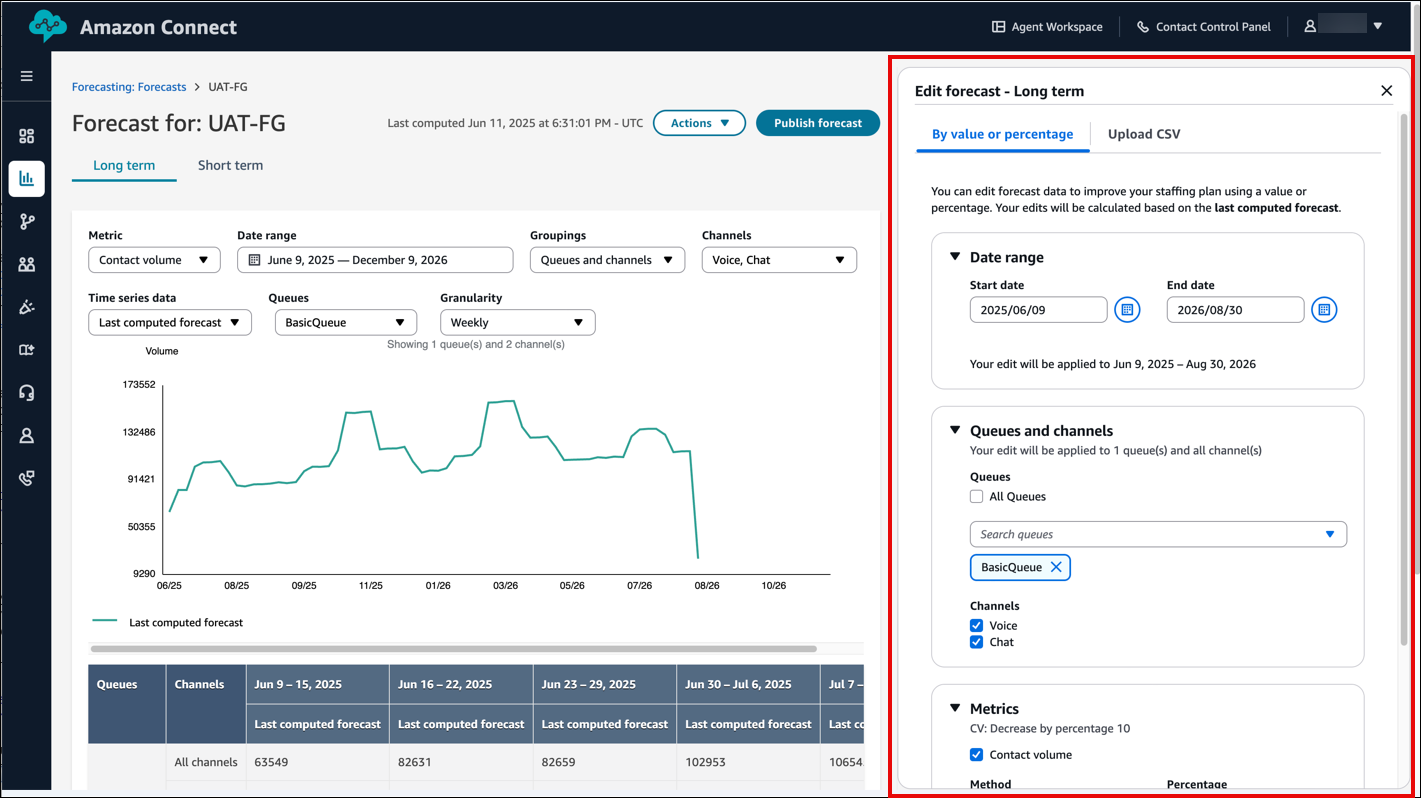
Misalnya, gambar di atas menunjukkan perkiraan jangka panjang yang dipilih dengan BasicQueuedan saluran Suara dan Obrolan. Panel Edit perkiraan secara otomatis diisi dengan pilihan ini.
-
Anda dapat mengonfigurasi rentang tanggal, antrian, saluran, dan metrik lebih lanjut, tergantung pada jenis operasi yang ingin Anda gunakan untuk mengedit perkiraan:
-
Rentang tanggal:
-
Untuk prakiraan jangka pendek, Anda dapat memilih rentang 31 hari untuk mengedit sekaligus. Perubahan diterapkan ke setiap interval (baik 15 menit atau 30 menit, tergantung pada pengaturan default Anda) dalam rentang tanggal yang dipilih.
Anda juga dapat membatasi pengeditan ke rentang waktu tertentu dengan menghapus Sepanjang hari dan sebagai gantinya memilih waktu mulai dan akhir. Fitur ini memungkinkan Anda untuk menyesuaikan perkiraan untuk jendela waktu tertentu.
Gambar berikut menunjukkan Rentang data bagian dari Edit perkiraan - Panel jangka pendek.
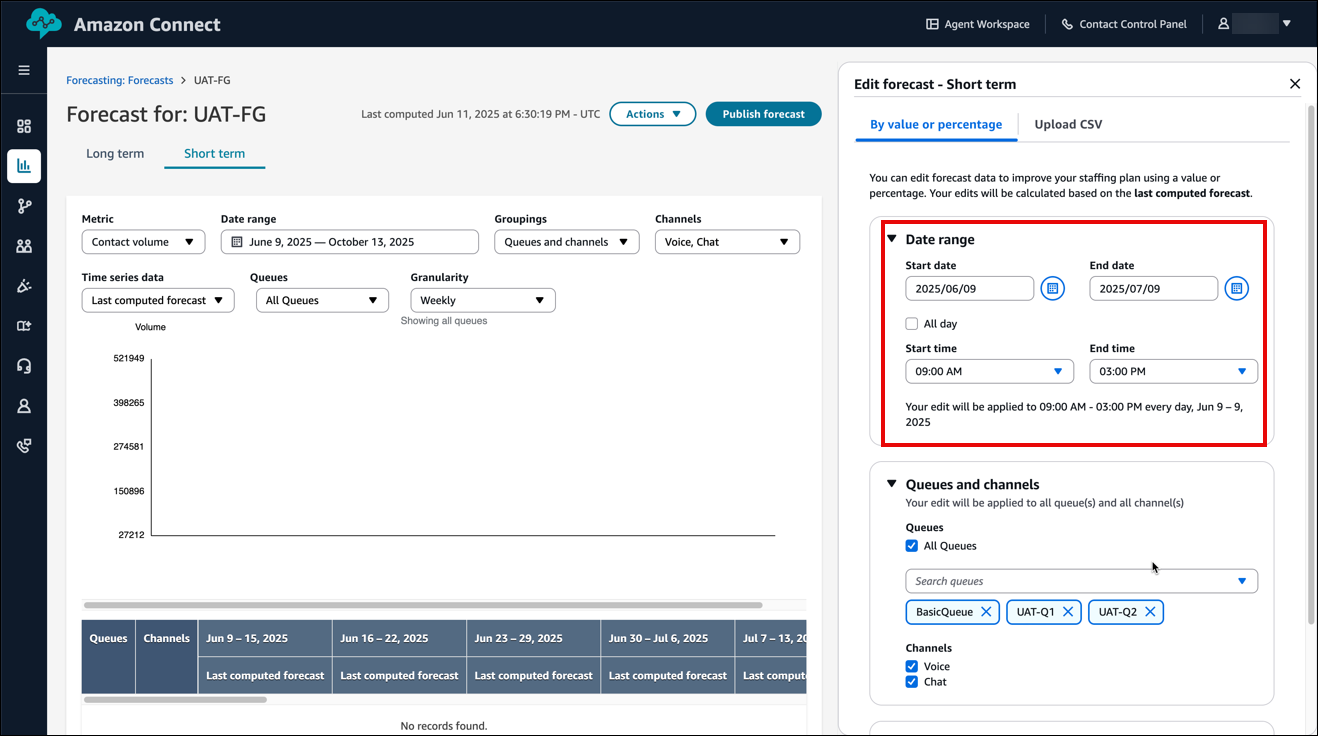
-
Untuk perkiraan jangka panjang, Anda dapat memilih rentang tanggal hingga 64 minggu. Pengeditan diterapkan pada perincian harian.
-
-
Antrian dan saluran: Anda dapat memilih Semua antrian atau mencari dan menambahkan antrian individu satu per satu. Anda juga memiliki opsi untuk menghapus antrian yang dipilih. Demikian pula, Anda dapat memilih saluran seperti Voice atau Chat sesuai kebutuhan.
-
Metrik: Metrik memungkinkan Anda menerapkan operasi tertentu pada pilihan Anda berdasarkan jenis pengeditan yang ingin Anda buat. Anda dapat menerapkan operasi ini ke volume Kontak, Waktu penanganan rata-rata, atau keduanya, tergantung pada kebutuhan Anda.
Gambar berikut menunjukkan lokasi Metrik pada halaman, dan daftar dropdown opsi.
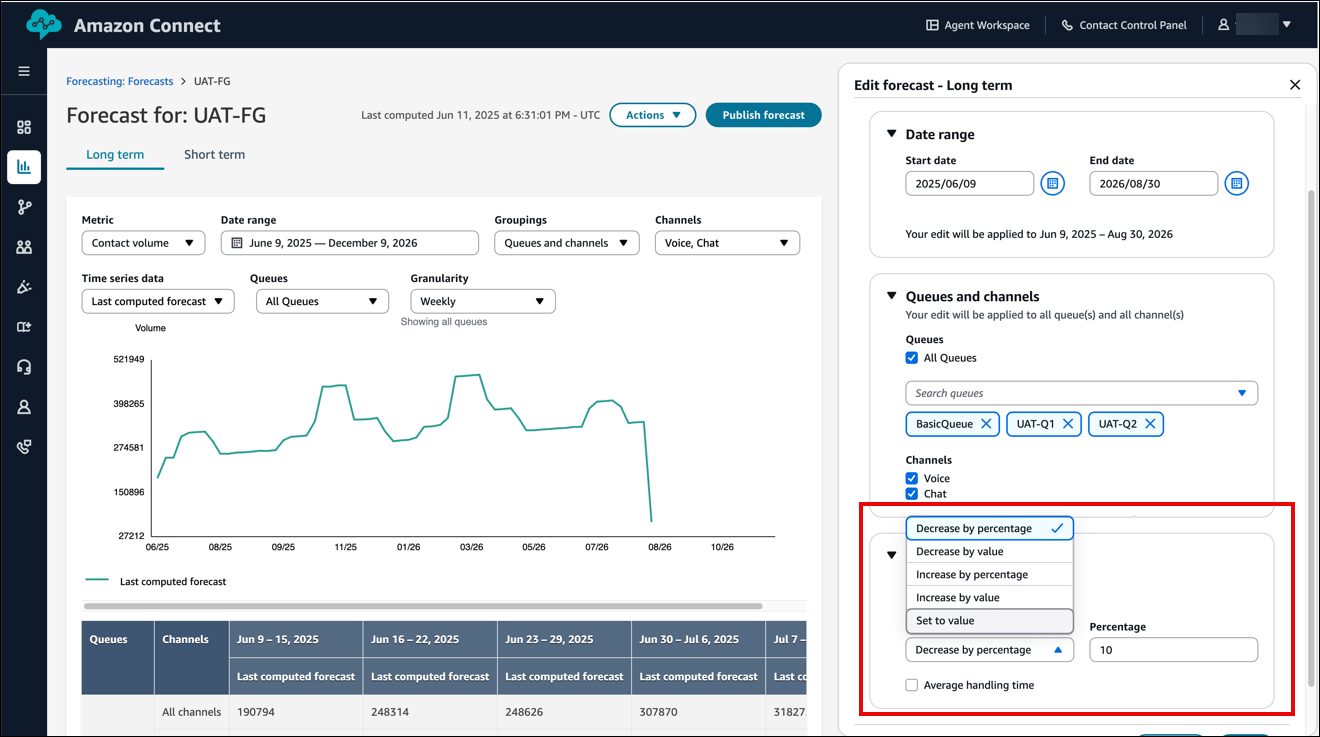
Pilih dari jenis operasi berikut:
-
Penurunan berdasarkan persentase: Persentase penurunan diterapkan berdasarkan distribusi nilai perkiraan terakhir yang dihitung di seluruh interval rentang waktu yang dipilih.
Misalnya, jika Anda memiliki 100 kontak dalam interval 15 menit dan menerapkan penurunan 10%, nilai baru akan menjadi 90 kontak.
-
Kenaikan berdasarkan persentase: Peningkatan persentase diterapkan berdasarkan distribusi nilai perkiraan terakhir yang dihitung di seluruh interval rentang waktu yang dipilih.
Misalnya, jika Anda memiliki 100 kontak dalam interval 15 menit dan menerapkan kenaikan 10%, nilai baru akan menjadi 110 kontak.
-
Penurunan menurut nilai: Penurunan diterapkan berdasarkan distribusi nilai yang dihitung terakhir di seluruh interval rentang waktu yang dipilih.
Misalnya, jika Anda mengedit perkiraan jangka panjang yang mencakup dua hari dengan interval yang menunjukkan 40 kontak pada hari 1 dan 60 kontak pada hari ke-2, dan Anda ingin mengurangi nilainya sebesar 10, penurunannya akan didistribusikan secara proporsional di kedua hari. Untuk interval 1, penurunannya adalah 10 * (40/(40+60)) = 4, menghasilkan nilai akhir 36. Demikian pula untuk interval 2, nilai akhirnya adalah 54.
-
Kenaikan berdasarkan nilai: Peningkatan diterapkan berdasarkan distribusi nilai yang dihitung terakhir di seluruh interval rentang waktu yang dipilih, mirip dengan penurunan dengan operasi nilai.
Misalnya, Interval 1 akan meningkat menjadi 44, dan Interval 2 akan meningkat menjadi 66.
-
Ditetapkan berdasarkan nilai: Nilai yang dipilih diterapkan berdasarkan distribusi volume kontak atau waktu pegangan rata-rata di seluruh interval, mirip dengan penurunan dengan operasi nilai.
Misalnya, dalam hal ini, Interval 1 akan diatur ke 4, dan Interval 2 akan diatur ke 6.
catatan
Setiap operasi yang menghasilkan nilai kurang dari 0 akan secara otomatis menetapkan nilai ke 0.
-
-
-
Setelah Anda membuat pilihan, pilih Pratinjau untuk melihat perubahan pada layar Anda, seperti yang ditunjukkan pada gambar berikut
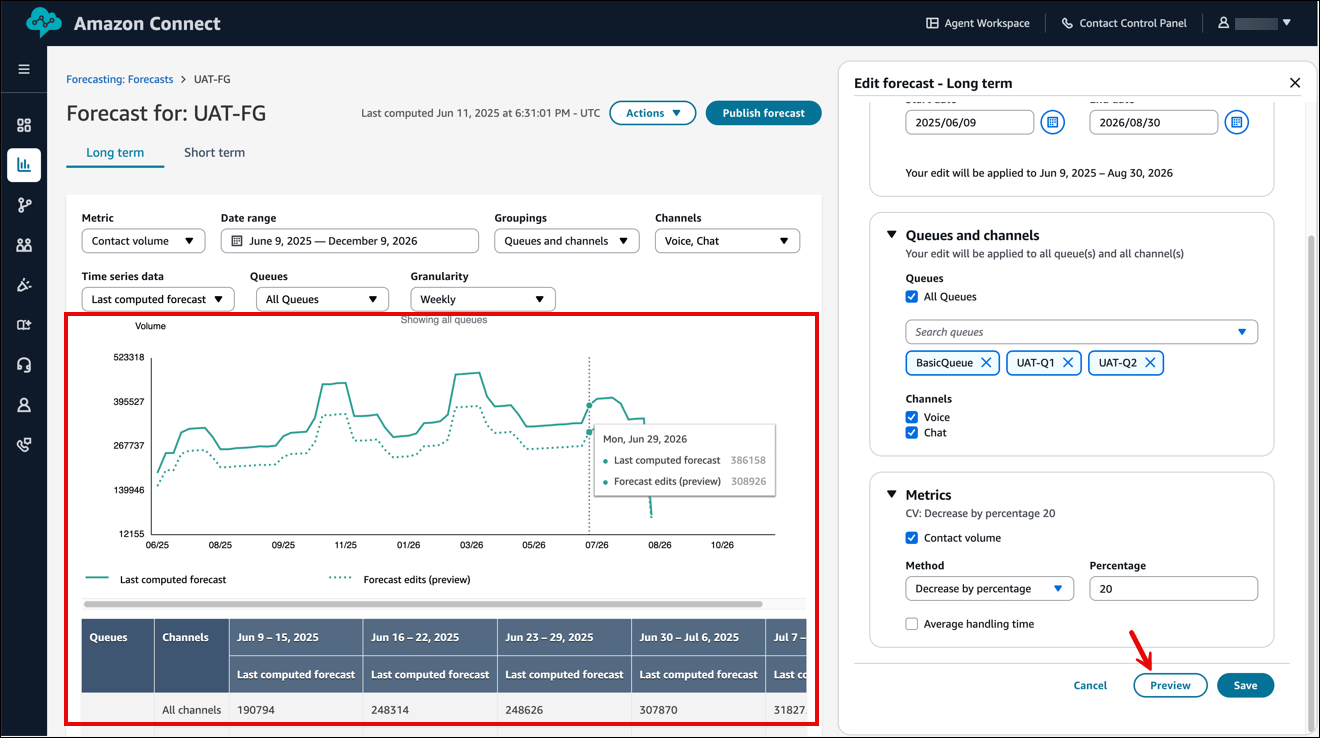
-
Pilih Simpan untuk menerapkan perubahan Anda. Pengeditan Anda tercermin sebagai penggantian. Anda dapat melakukan pengeditan sebanyak yang diperlukan.
-
Untuk interval yang tumpang tindih, pengeditan terbaru tetap ada.
-
Untuk interval yang tidak tumpang tindih, semua pengeditan interval tetap ada.
Gambar berikut menunjukkan contoh pengeditan yang disimpan ke perkiraan UAT-FG.
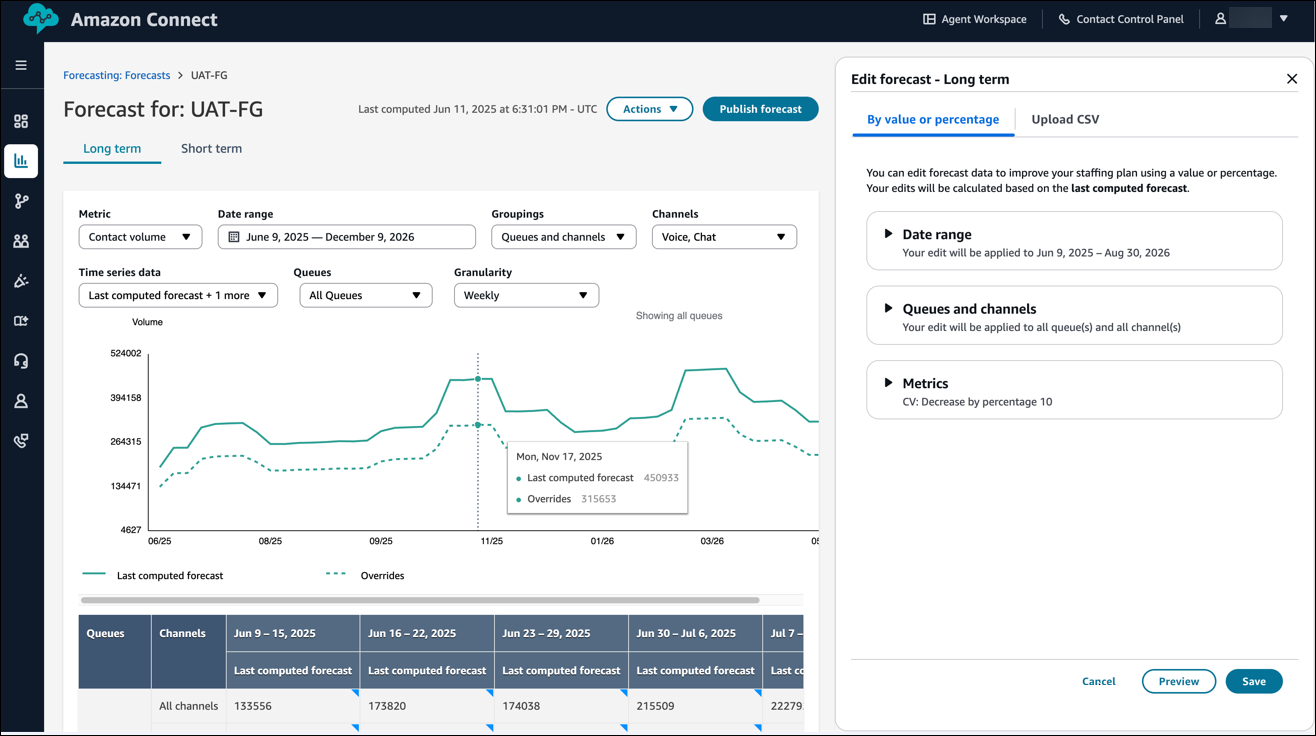
-
Hal-hal penting yang perlu diketahui tentang menggunakan file CSV untuk mengedit prakiraan
-
File data override harus file CSV dan harus dalam format yang diperlukan. Jika format file dan data tidak memenuhi persyaratan, unggahan tidak berfungsi. Kami merekomendasikan mengunduh dan menggunakan templat yang disediakan untuk membantu Anda menyiapkan data historis.
Gambar berikut menunjukkan contoh file CSV dengan data di dalamnya.

Berikut ini adalah persyaratan untuk data yang diimpor:
-
QueueName: Masukkan nama antrian Amazon Connect. -
QueueId: Masukkan ID antrian Amazon Connect. Untuk menemukan ID antrian di situs web Amazon Connect admin, di navigasi kiri, buka Routing, Antrian, pilih antrian, pilih Tampilkan informasi antrian tambahan. ID antrian adalah nomor terakhir setelahnya/queue/. -
ChannelType: MasukkanCHATatauVOICE. -
TimeStamp: Masukkan stempel waktu dalam format ISO86 01. Untuk penggantian perkiraan jangka panjang, nilai waktu harus tengah malam di zona waktu yang dipilih. -
IntervalDuration: Masukkan15minsatau30minsuntuk perkiraan jangka pendek, tergantung pada perkiraan dan interval jadwal Anda. Masukkandailyuntuk perkiraan jangka panjang. -
IncomingContactVolume: Masukkan jumlah kontak inbound, transfer, dan callback sebagai integer. -
AverageHandleTime: Masukkan jumlah waktu pegangan rata-rata (dalam detik) sebagai tipe ganda/desimal.
-
-
Anda hanya dapat mengunggah satu file penggantian untuk grup perkiraan.
-
Ini berarti jika Anda sebelumnya mengunggah file override (misalnya, dengan 120 baris penggantian), Anda harus menambahkan penggantian baru ke file override ini (misalnya, tambahkan 50 baris penggantian baru) dan unggah ulang file yang sekarang memiliki 170 baris penggantian.
-
Ini juga berarti Anda perlu menyertakan penggantian untuk perkiraan jangka pendek dan jangka panjang dalam satu file.
-
-
Volume Kontak dan waktu penanganan Rata-rata disertakan dalam satu file penggantian. Kedua kolom harus diisi dalam file override.
-
Karakter khusus berikut diperbolehkan dalam file CSV: -, _,., (, dan). Ruang diperbolehkan.
Cara mengedit perkiraan menggunakan unggahan CSV
-
Tinjau Hal-hal penting yang perlu diketahui tentang menggunakan unggahan CSV untuk mengedit prakiraan jika Anda belum melakukannya.
-
Pada halaman Prakiraan, pilih perkiraan yang ingin Anda edit, lalu pilih Tindakan, Edit perkiraan.
-
Di panel Edit perkiraan, pilih tab Unggah CSV.
-
Pilih Unduh template.csv untuk mengganti data.
catatan
Amazon Connect mendukung satu, yang akan menjadi file penggantian terbaru per grup perkiraan.
-
Ketika Anda memilih untuk men-download template, template Anda akan berisi judul tetapi tidak ada data.
-
Saat Anda memilih untuk mengunduh pengeditan perkiraan, Anda akan menerima file yang sebelumnya diunggah. Opsi ini hanya terlihat jika file telah diunggah.
Jika Anda perlu membuat perubahan nanti ke perkiraan yang sama, Anda harus mengunduh file yang terakhir diunggah, membuat perubahan, dan kemudian mengunggah file. Amazon Connect hanya menyimpan file yang terakhir diunggah.
-
-
Tambahkan data override, lalu pilih Unggah CSV untuk mengunggahnya. Pilih Simpan untuk mengonfirmasi penggantian perkiraan.
Cara menghapus suntingan perkiraan Anda
-
Pada halaman Prakiraan, pilih perkiraan yang ingin Anda ubah, lalu pilih Tindakan, Hapus pengeditan perkiraan.
-
Di panel Hapus perkiraan, pilih rentang tanggal, antrian, saluran, dan metrik (Volume kontak dan Waktu penanganan rata-rata) untuk menghapus pengeditan Anda.
-
Rentang Tanggal bekerja dengan cara yang sama seperti saat Anda mengedit perkiraan.
-
Anda dapat menerapkan beberapa pengeditan di rentang waktu yang berbeda, dan semua perubahan akan diterapkan.
Gambar berikut menunjukkan contoh Hapus panel prakiraan. Pengeditan dilakukan antara 2025/06/06 dan 2026/08/30 untuk semua antrian, untuk saluran suara dan obrolan, dan hanya metrik volume Kontak yang akan dihapus.
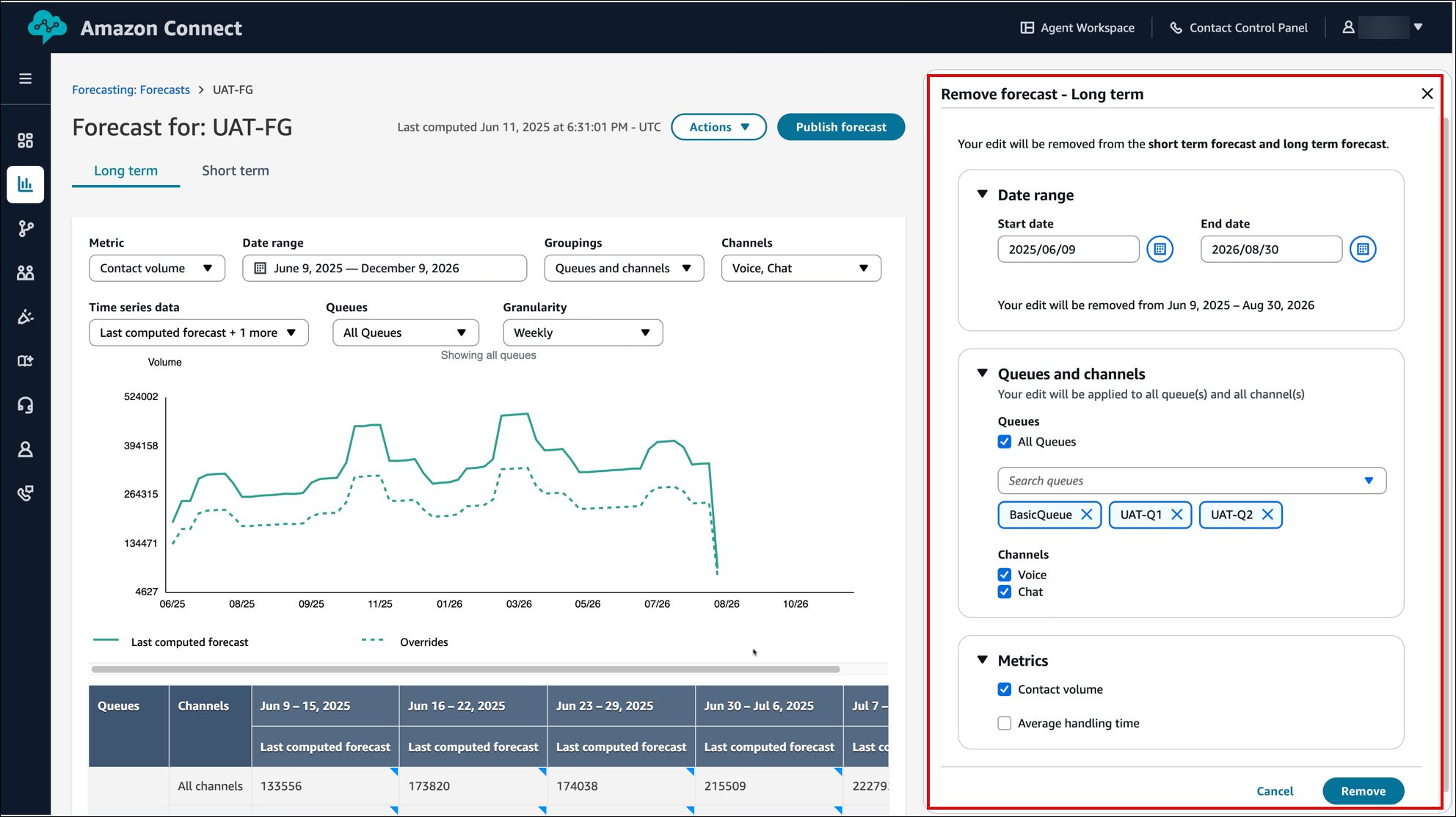
-
-
Pilih Hapus untuk menerapkan perubahan.